
 るる
るるこんにちは、るるです。
今回はコインチェック口座開設方法と実際に暗号資産購入までを
画像付きで分かりやすく解説していきます。



口座開設って難しそうだけど・・・



口座開設はとっても簡単です、スマホで5分~10分くらいでサク
っと出来ます
事前準備、本人確認書類
「コインチック」で口座開設する為には、本人確認書類の提出が必要です。
- 運転免許証
- パスポート
- 運転経歴証明書
- 住民基本台帳カード
- 個人番号カード(通知カードは利用できません)
上記のどれかひとつが必要になるので、準備しておきましょう。
準備ができたら、さっそく始めていきましょう!
コインチェック取引所、口座開設
①コインチェックに会員登録をする
はじめに会員登録をクイックして、コインチェックに会員登録をします。
「メールアドレス」・「パスワード」を入力、「私はロボットではありません」にチェックし
会員登録をタップします。
メールアドレスとパスワードはログインする時に使用しますので、メモをとっておきましょう。
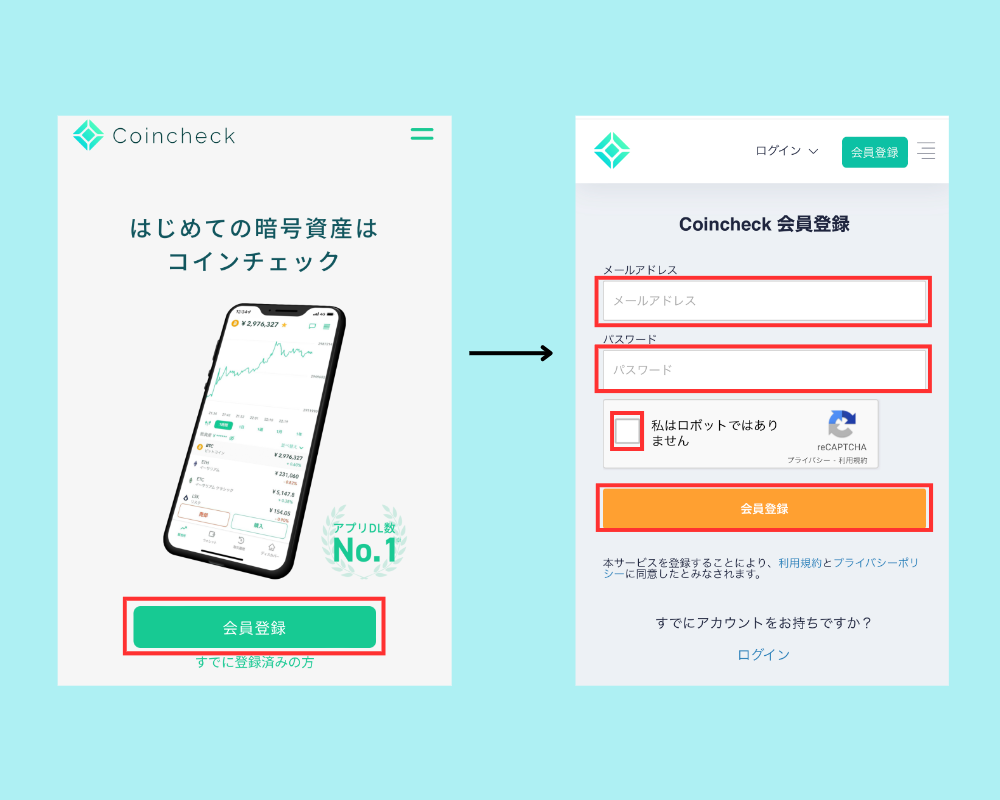
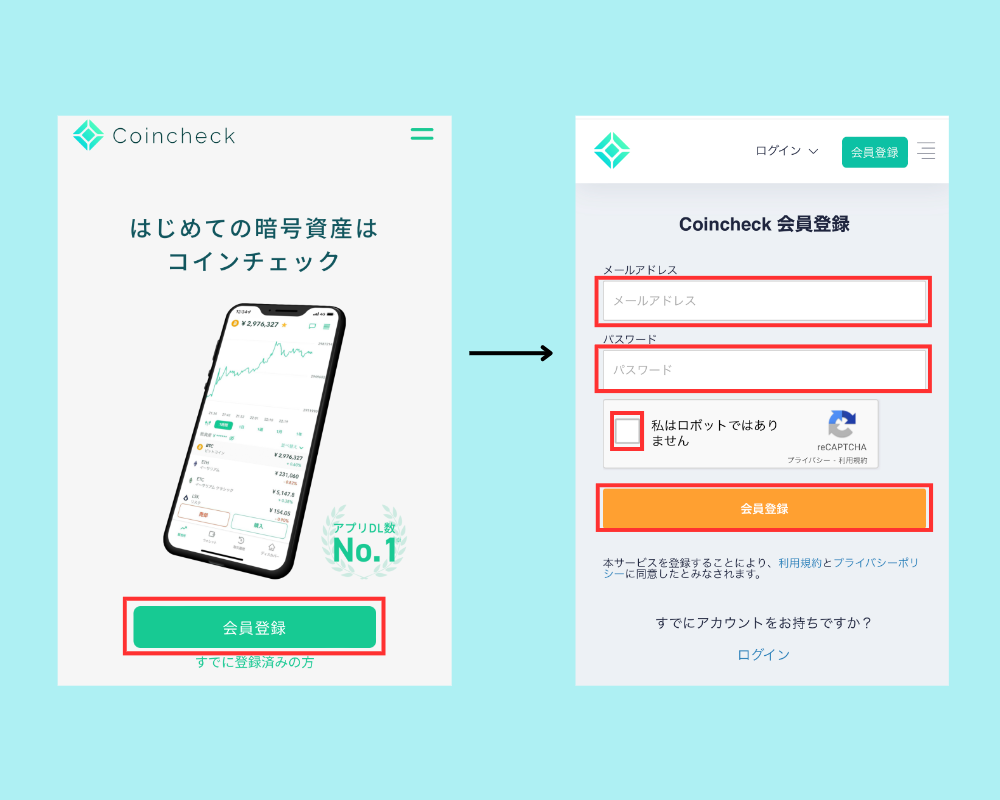
会員登録をすると、登録したメールアドレスにメールが届きますのでURLをクリックします。
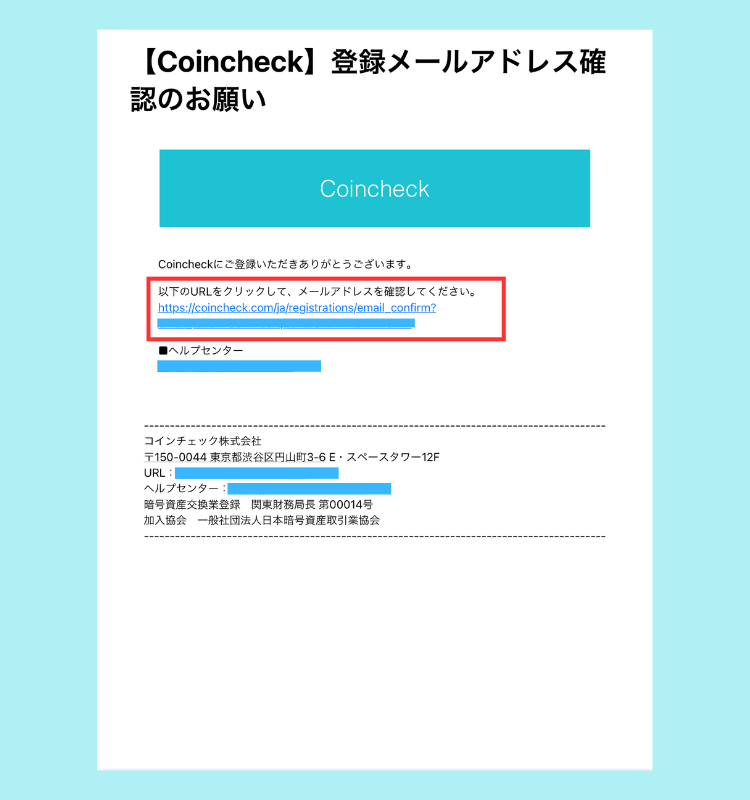
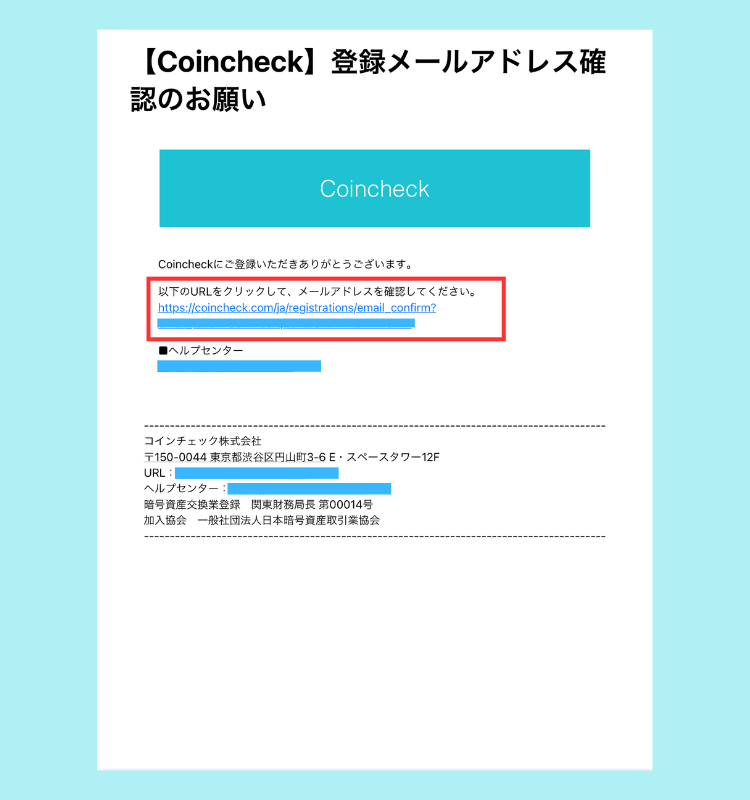
英文の画面になりますが「登録します的な事が書かれてます」チェックを入れて「OPEN」クりック
その後コインチックアプリのインストールになります。
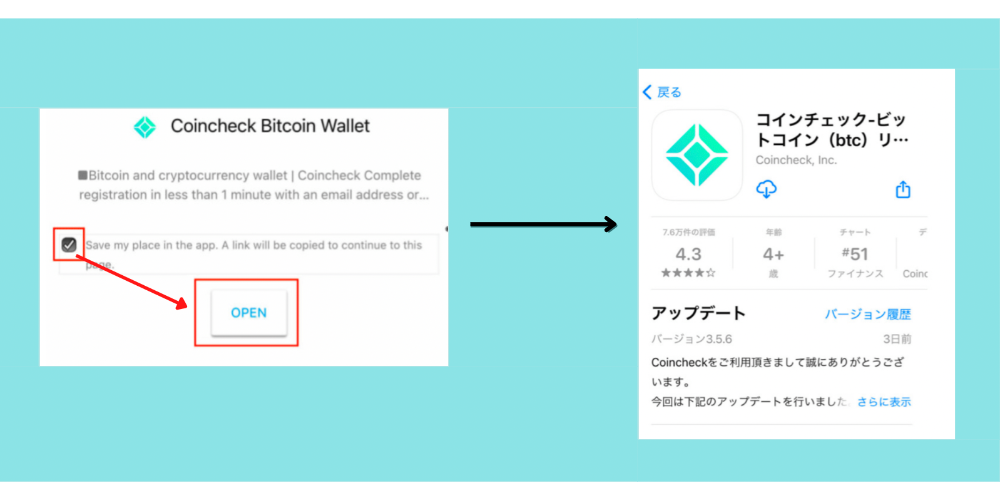
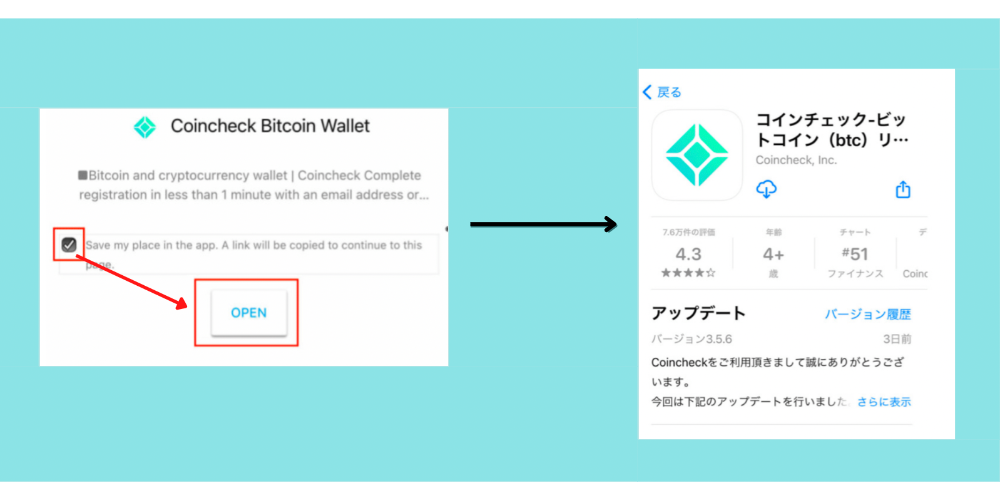
②コインチェックアプリにログイン
コインチックアプリのインストールが完了したら、アプリを開きます。
①ログインをタップ、②メールアドレスとパスワードを入力、③メールアドレスでログインをタップします。
メールが届くので、記載されているURLをクリックします。
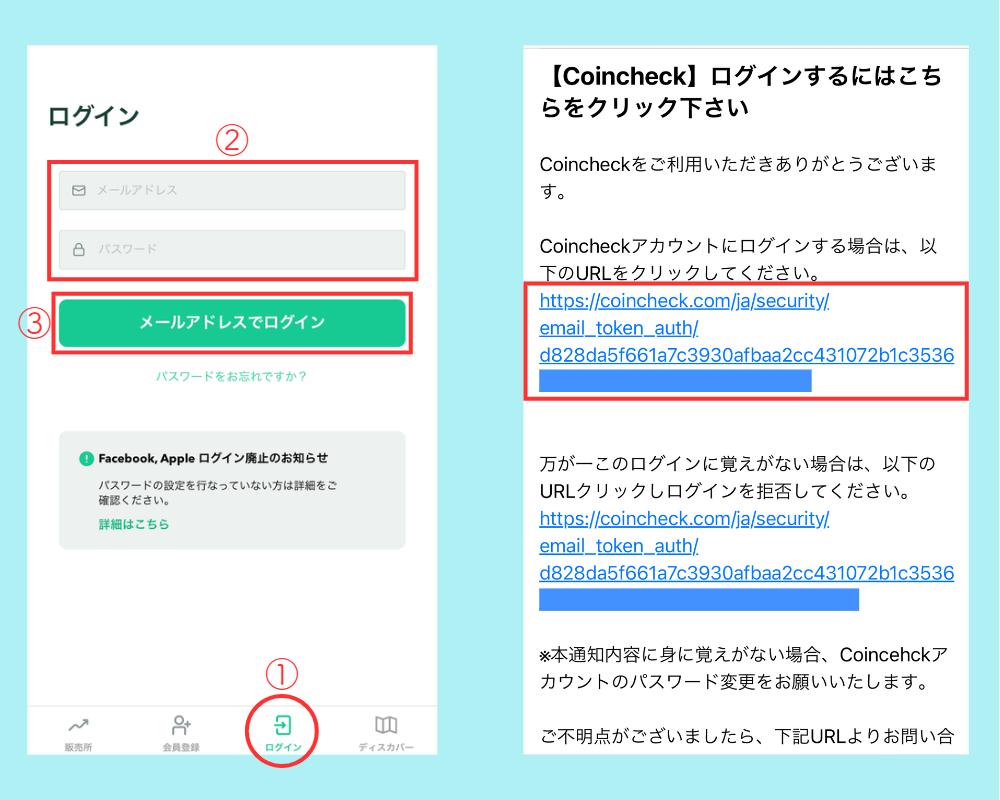
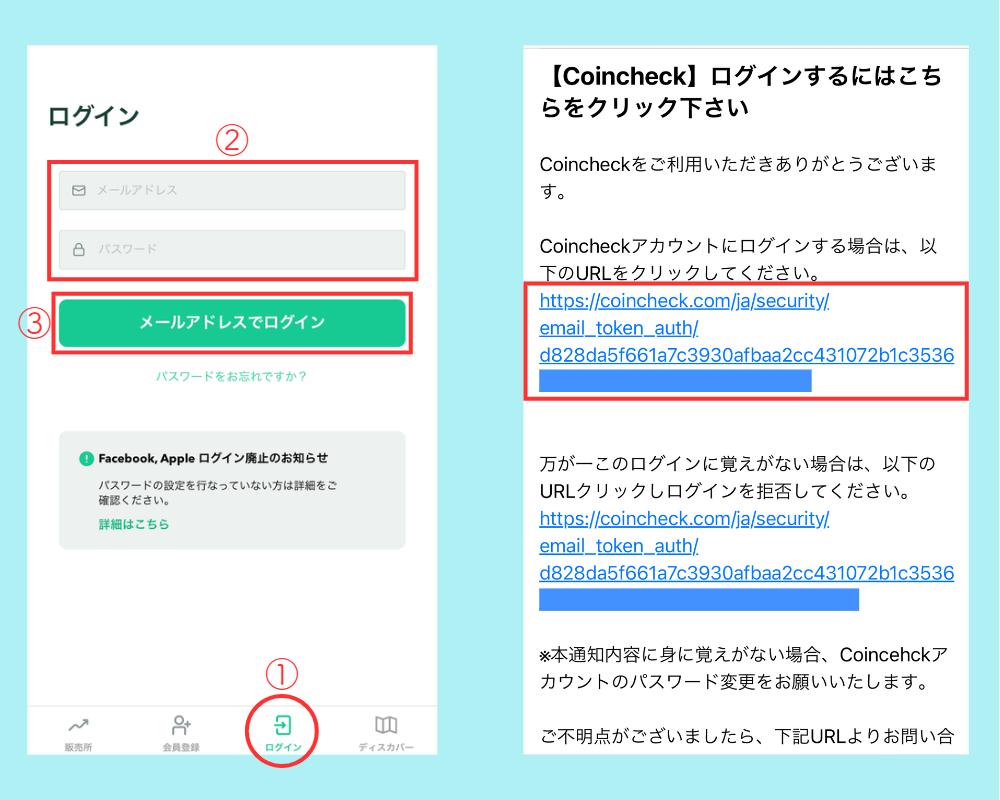
【各種重要事項】を読み「同意する」をタップします。
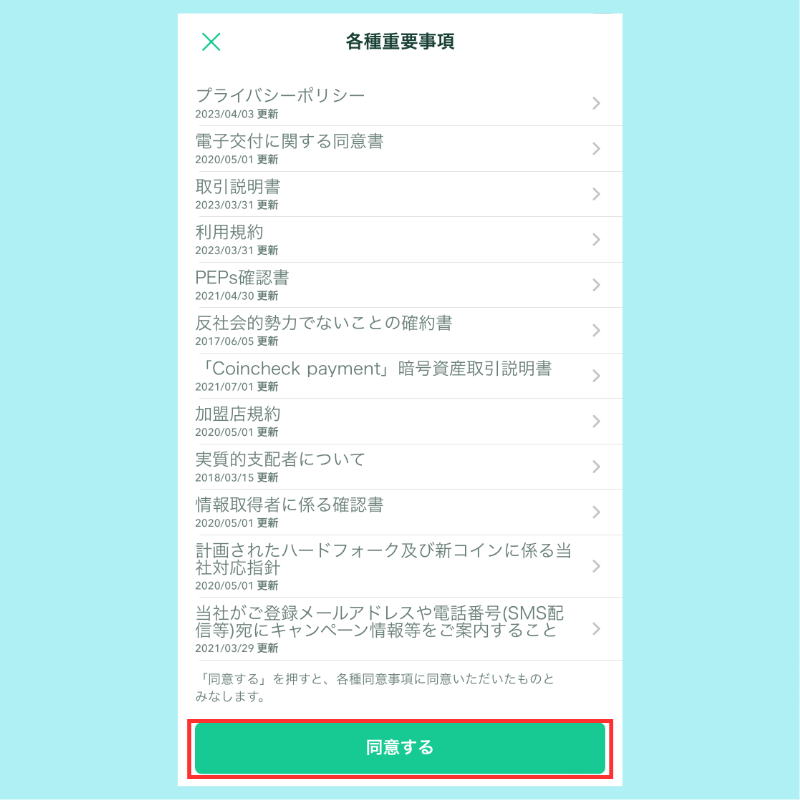
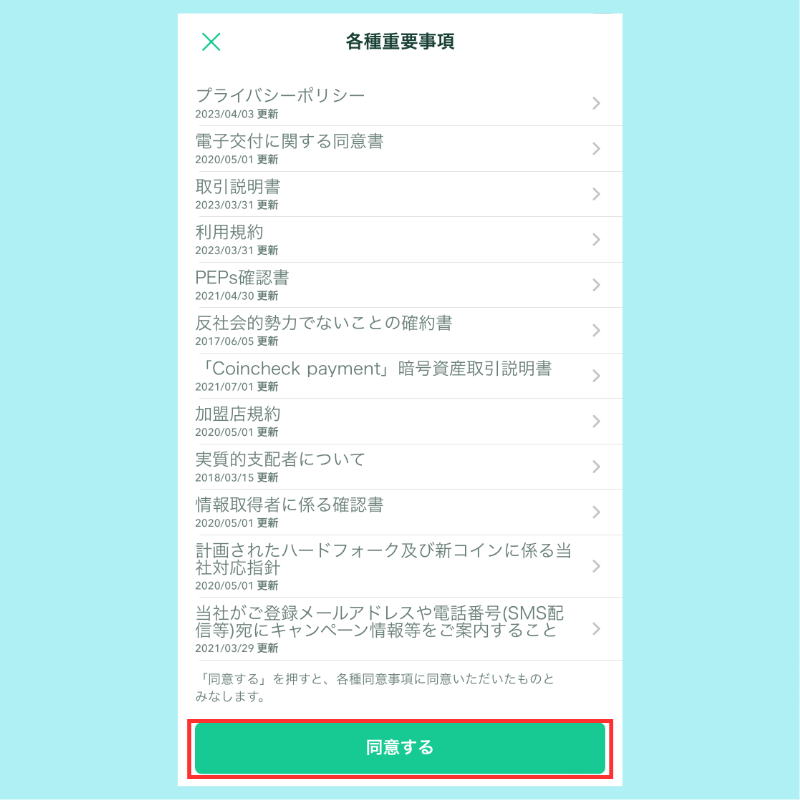
③-1本人確認、STEP1電話番号の認証を行う
次に、電話番号確認を行います。
電話番号を入力し、SMSを送信するとSMSに認証コードが届きます。
「認証コード6桁を入力」し「認証」をタップ
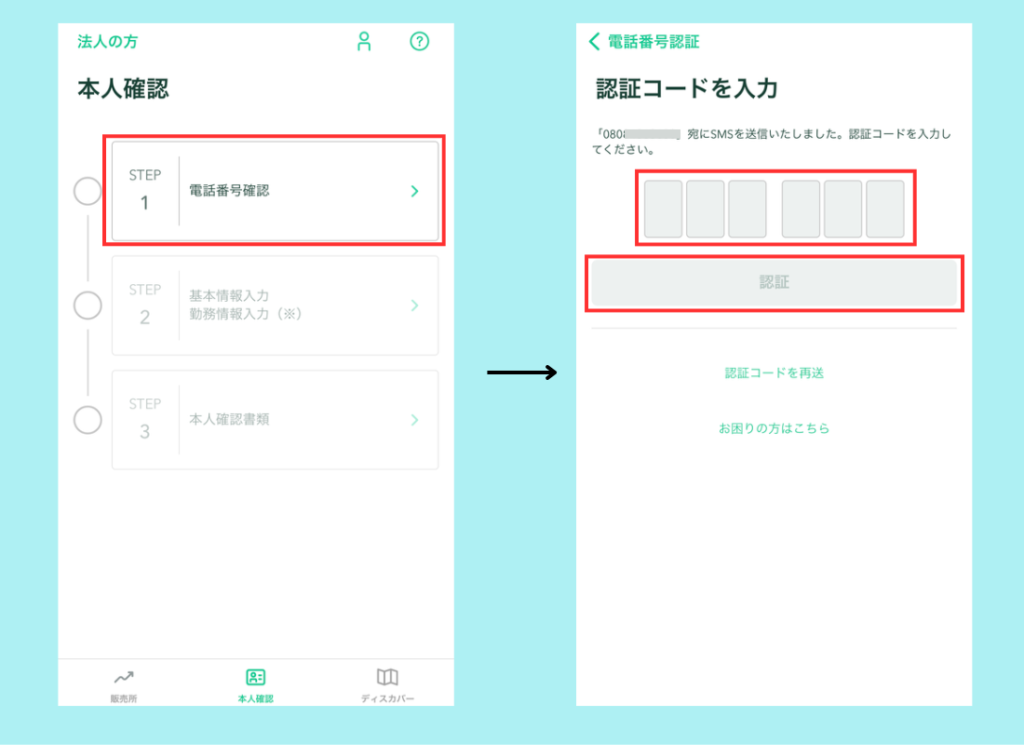
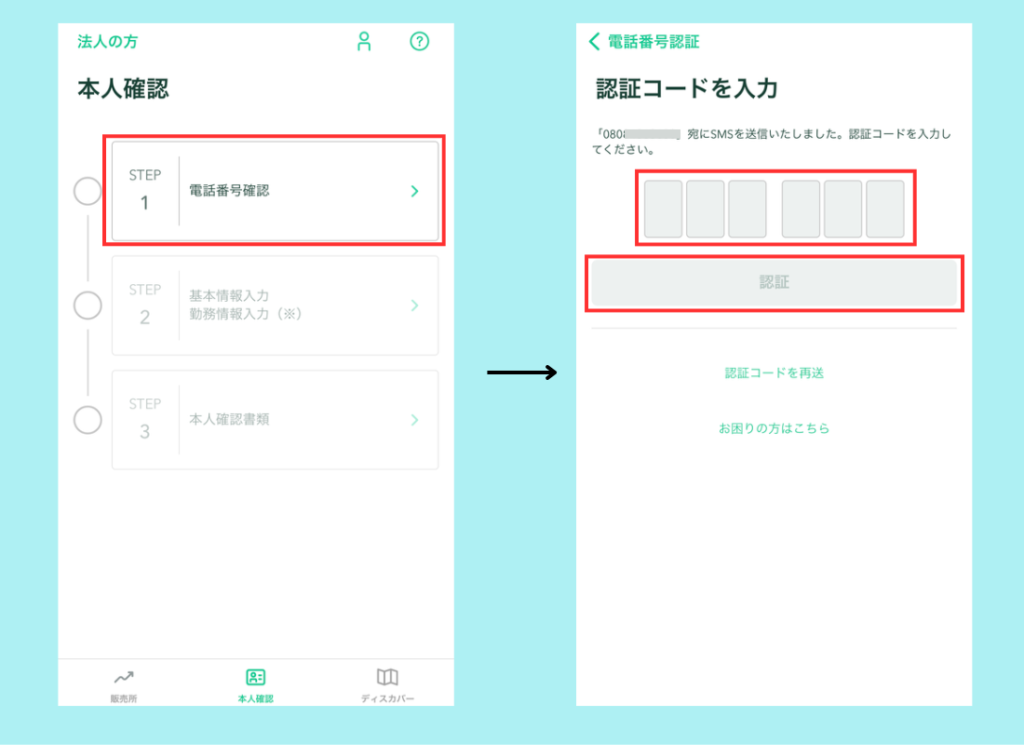
③-2本人確認、STEP2基本情報入力
次に、基本情報(個人情報)の入力を行います。
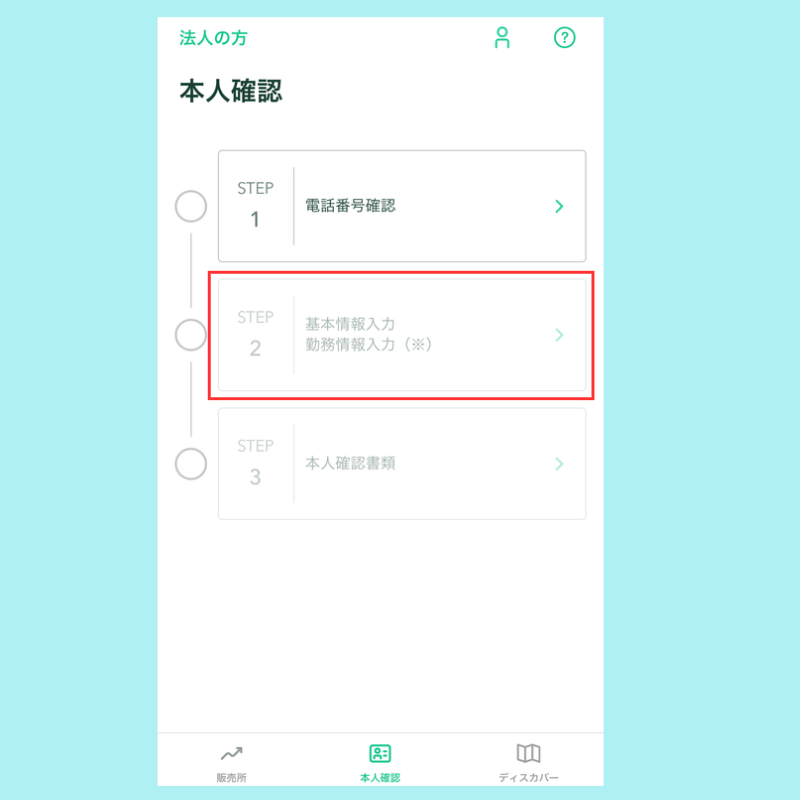
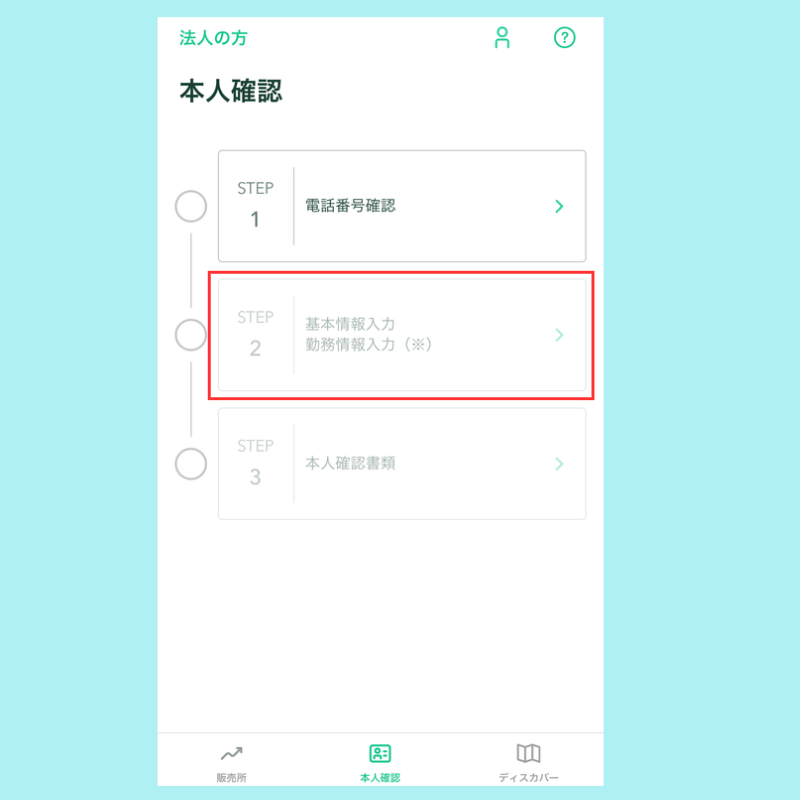
氏名や生年月日などの基本情報の入力を行っていきます。
「主な利用目的」などは、ご自身の状況を入力してください。
「外国PEPsに該当しますか?」で、【該当しない】のボタンをタップ →【次へ】をタップします。
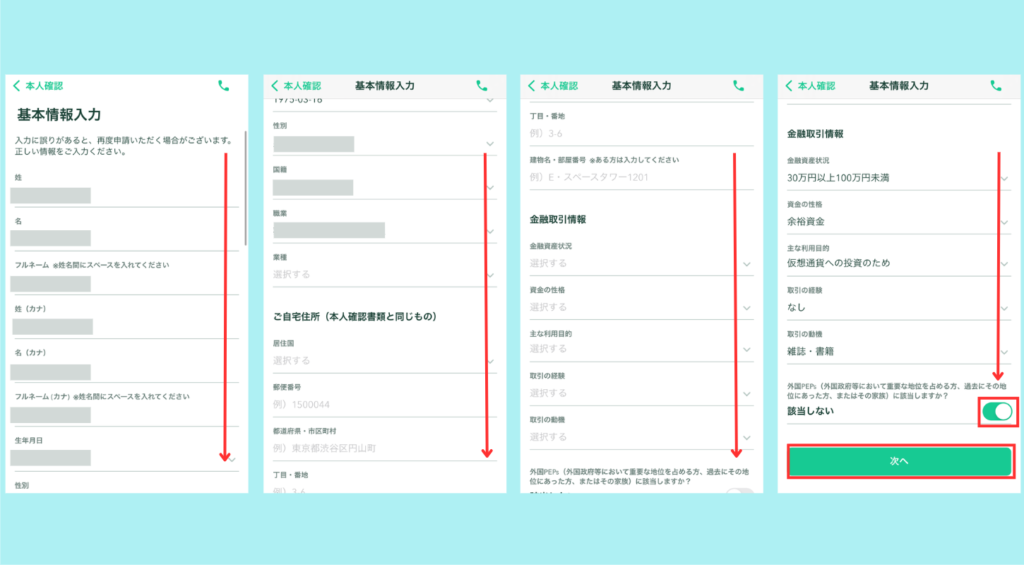
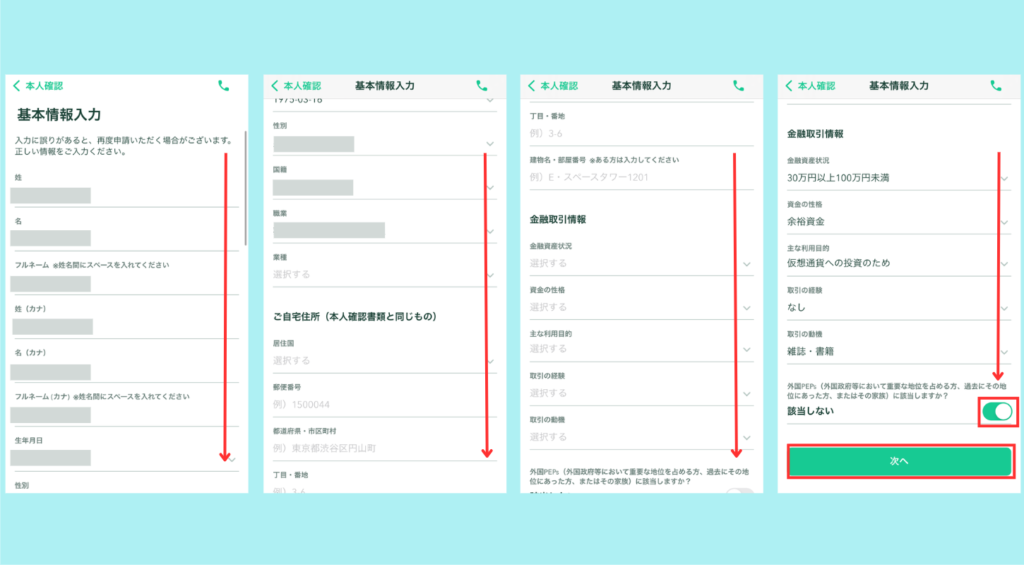
③-3本人確認、STEP3本人確認書類
最後に、本人確認書類の提出を行います。
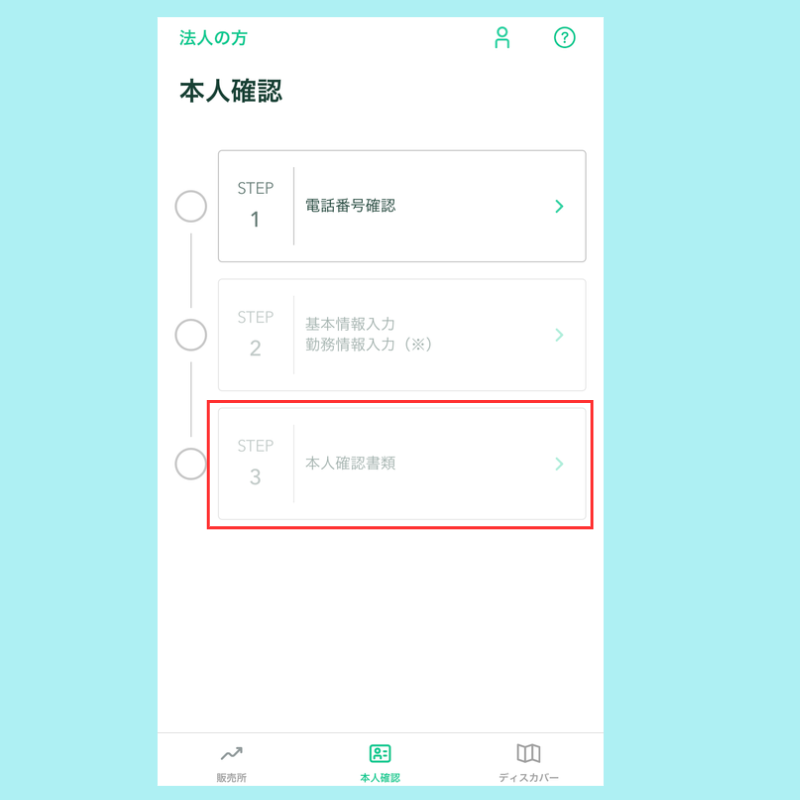
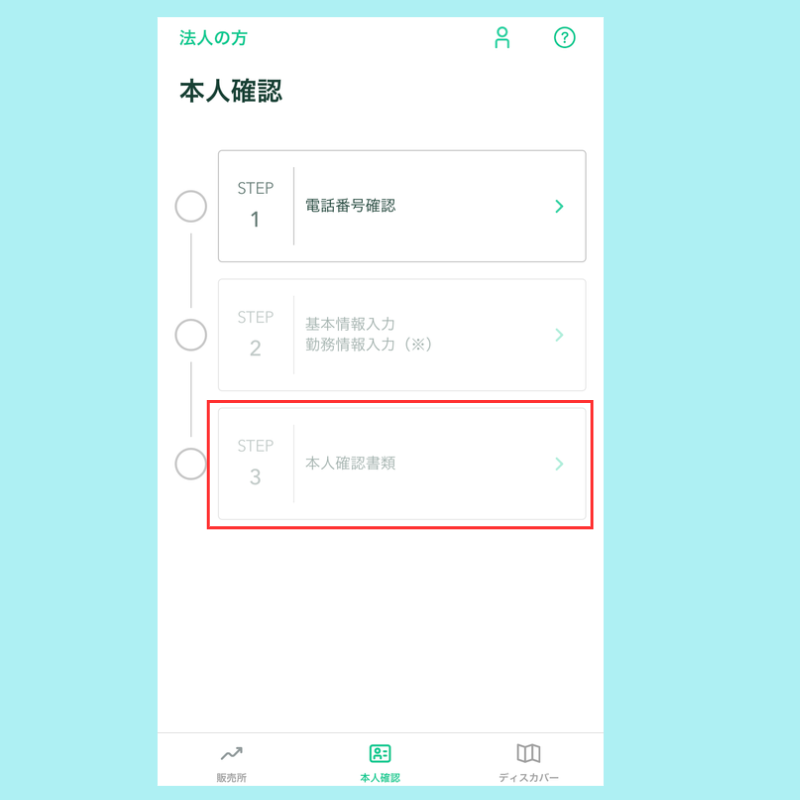
提出する書類をタップします、下記の書類1点を選択します。
- 運転免許証
- パスポート
- 運転経歴証明書
- 住民基本台帳カード
- 個人番号カード(通知カードは利用できません)
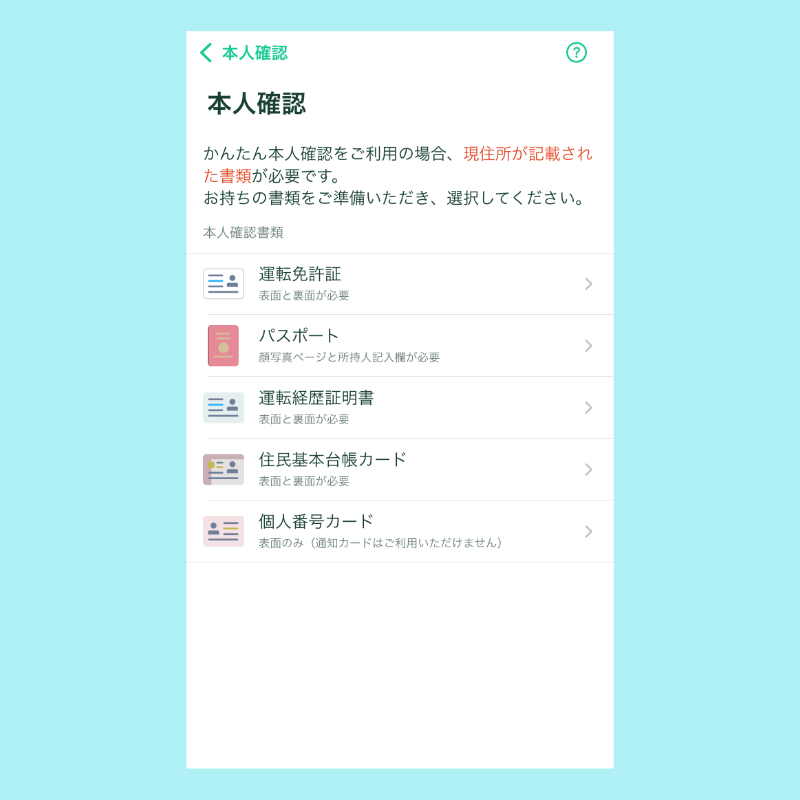
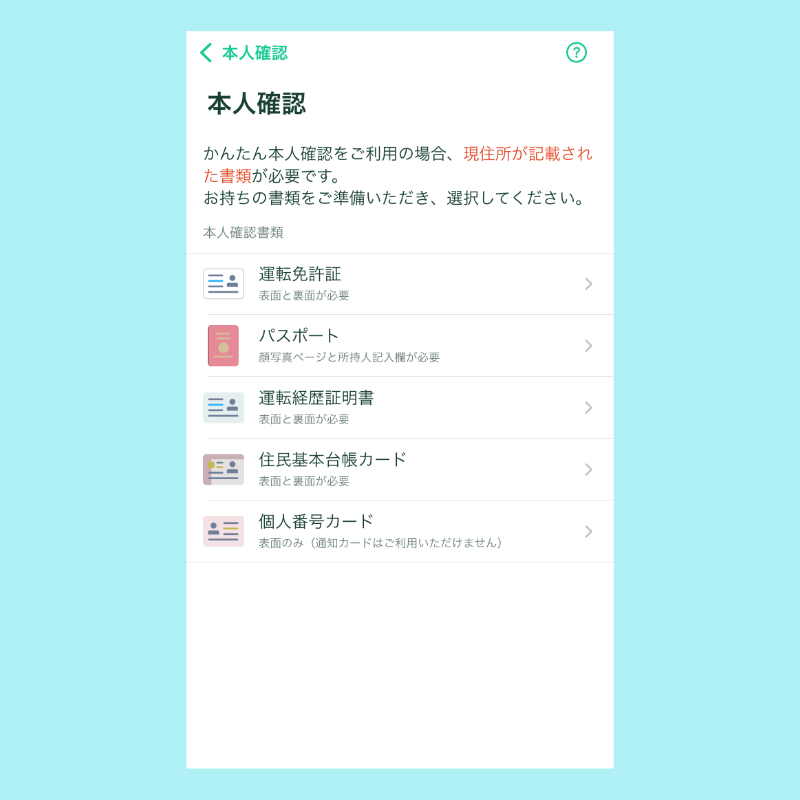



るるは運転免許証を選択しました。
ここでは運転免許証の手順を説明します。
選択するとメールが届きますので、URLをクリックします
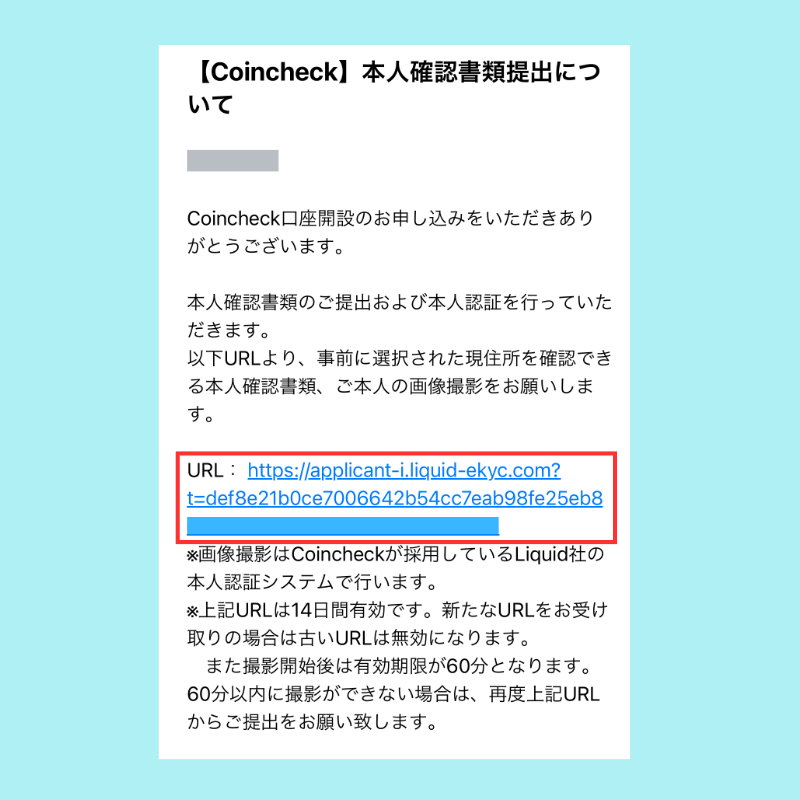
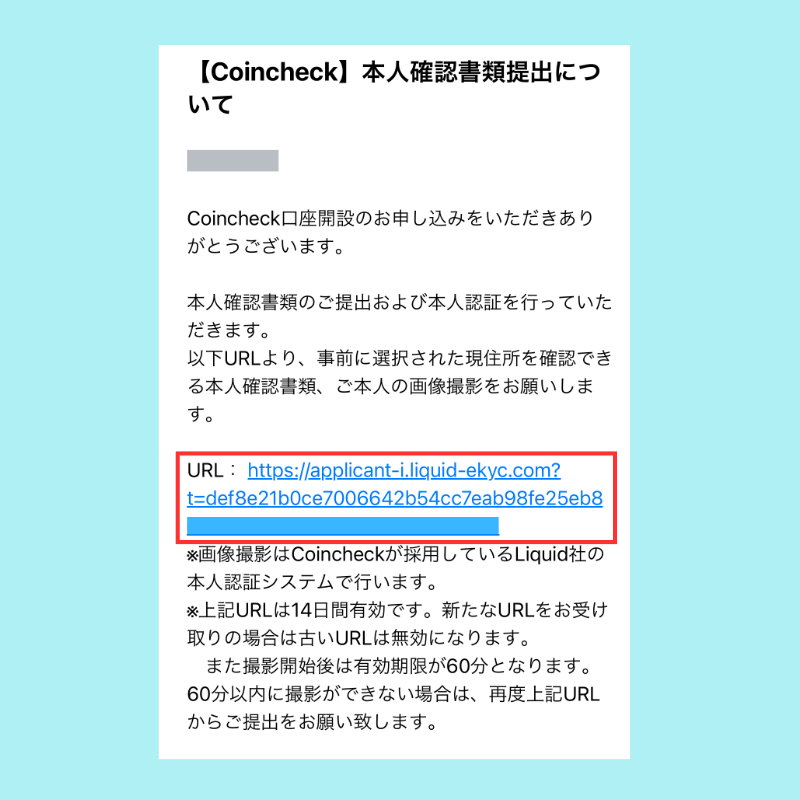
URLをクリックすると、株式会社Liquidの本人認証サービスの画面に変わります。
画面をスクロールし下にある「同意して次に進む」をタップ
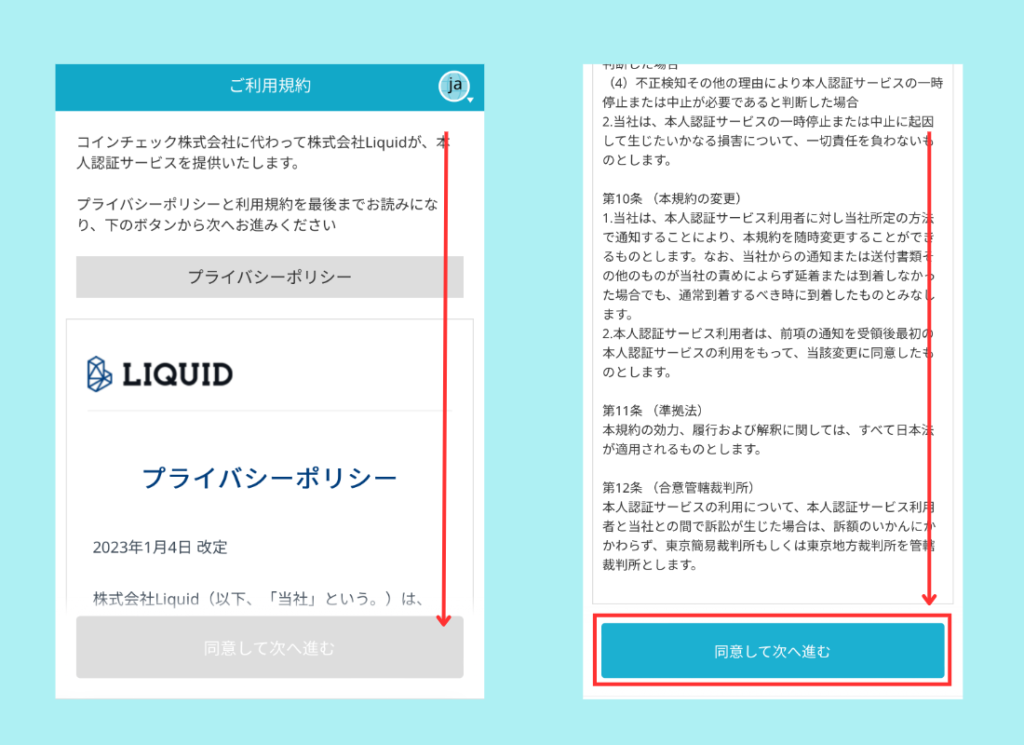
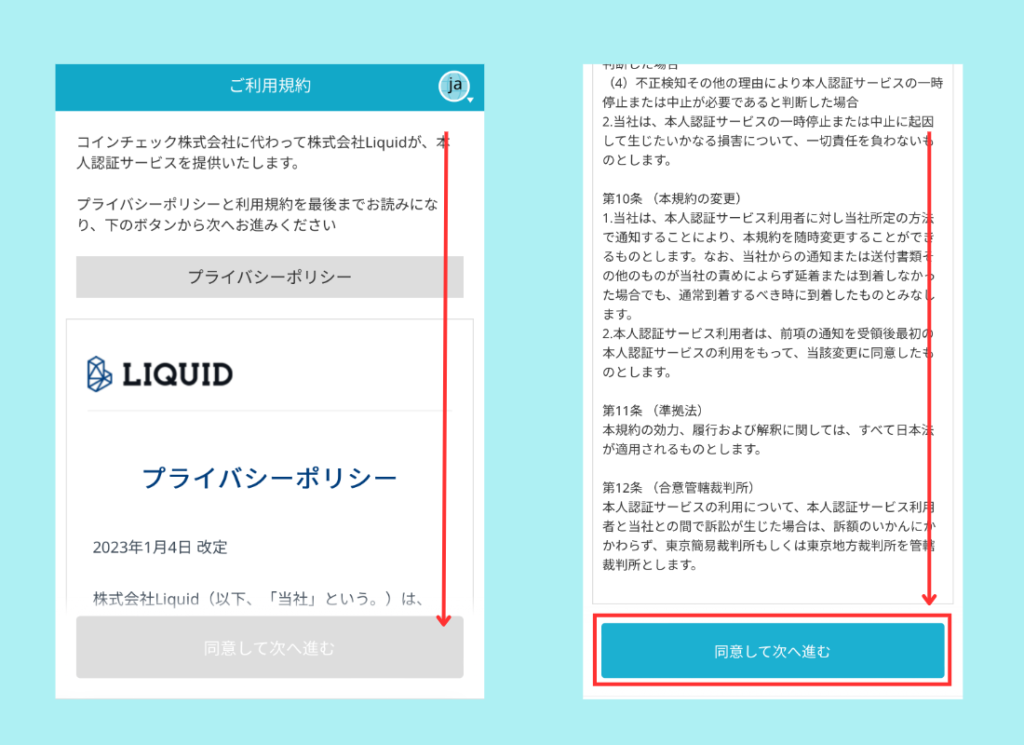
ご本人確認書類の選択画面になります、「運転免許証」を選択し「次へ進む」タップ
運転免許証を準備して「表面」「裏面」「厚み」撮影します。
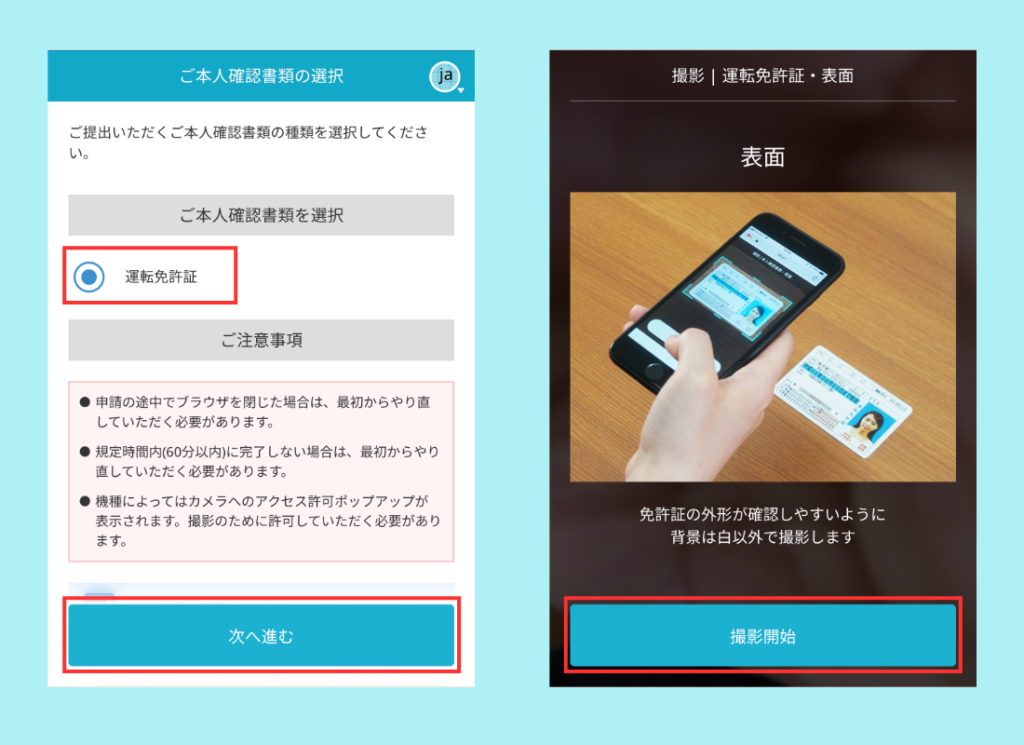
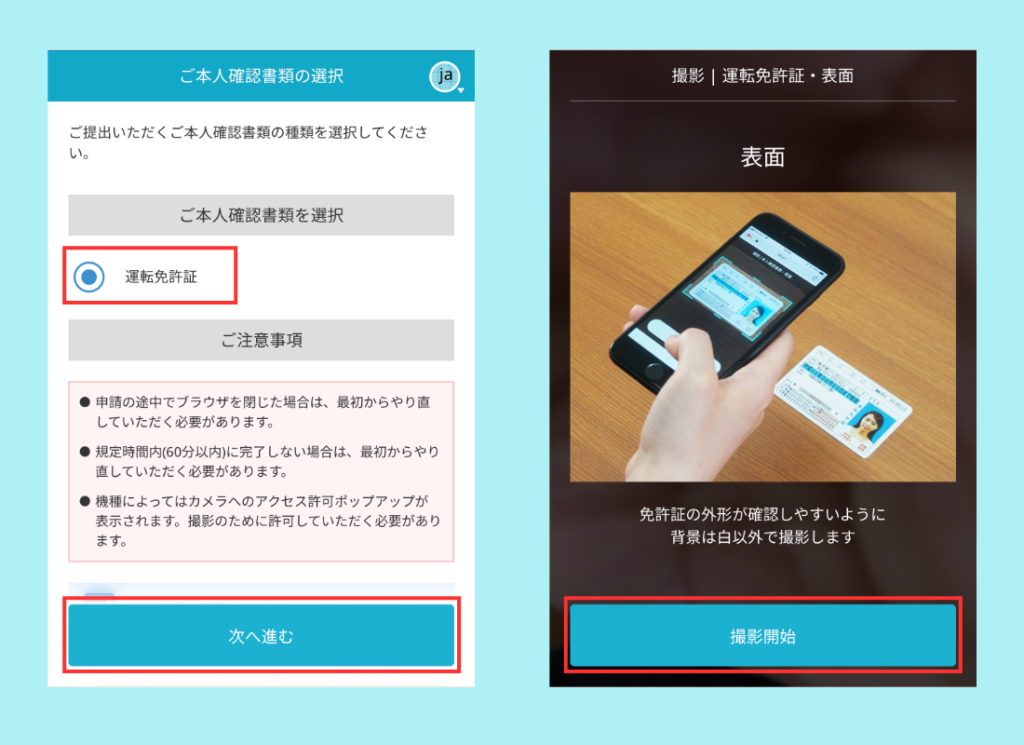
本人確認書類の写真撮影が完了すると、次にスマホでの顔写真の撮影があります。
「顔正面」「首振り」の撮影があります、指示通りにすれば簡単に完了できます。
これでコインチェックの口座開設の申し込みは完了です。
本人確認が完了するまで待ちましょう。
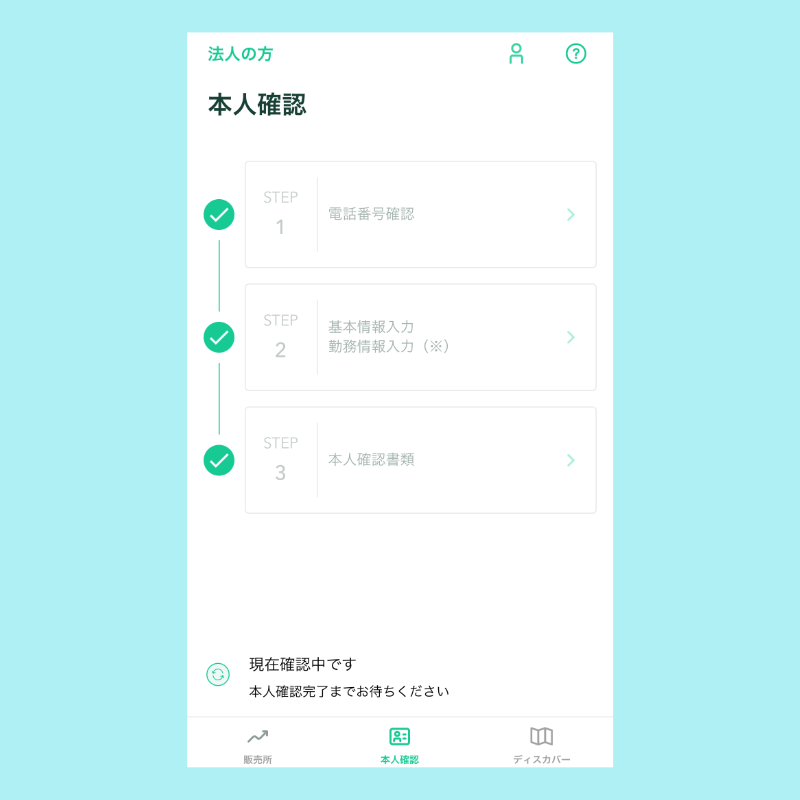
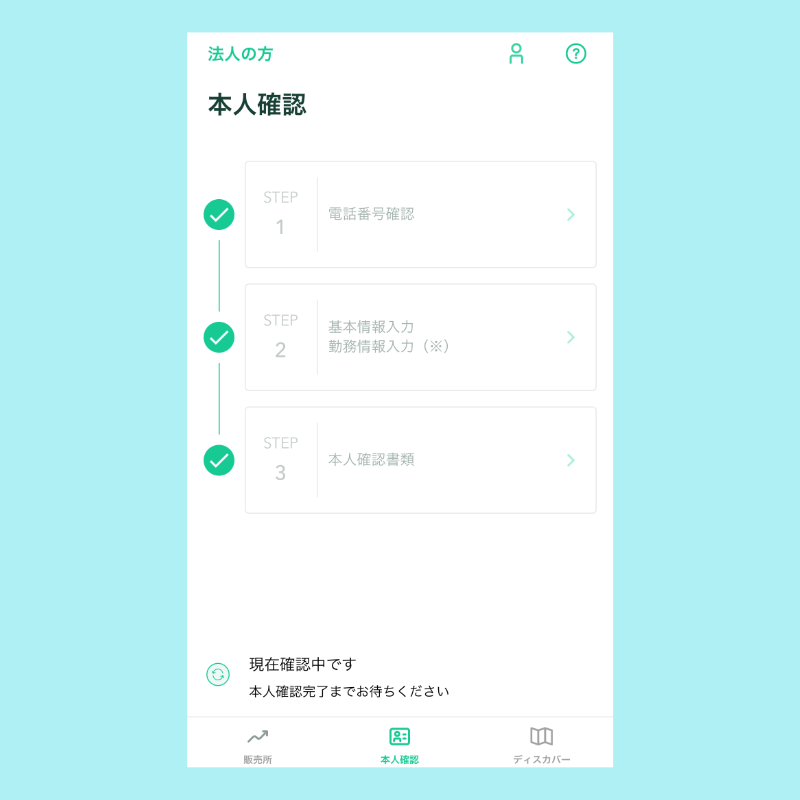



おもったより簡単でしょ!
るるは土曜日の15時頃、口座開設申し込みしましたが、
1時間位で本人確認完了しましたよ!
実際に暗号資産を購入してみましょう!



コインチェック口座開設できたら
早速、暗号資産を買ってみましょう!
まずはコインチェック口座に入金していきましょう。
「①ウォレット」をタップし「②入金」タップします。
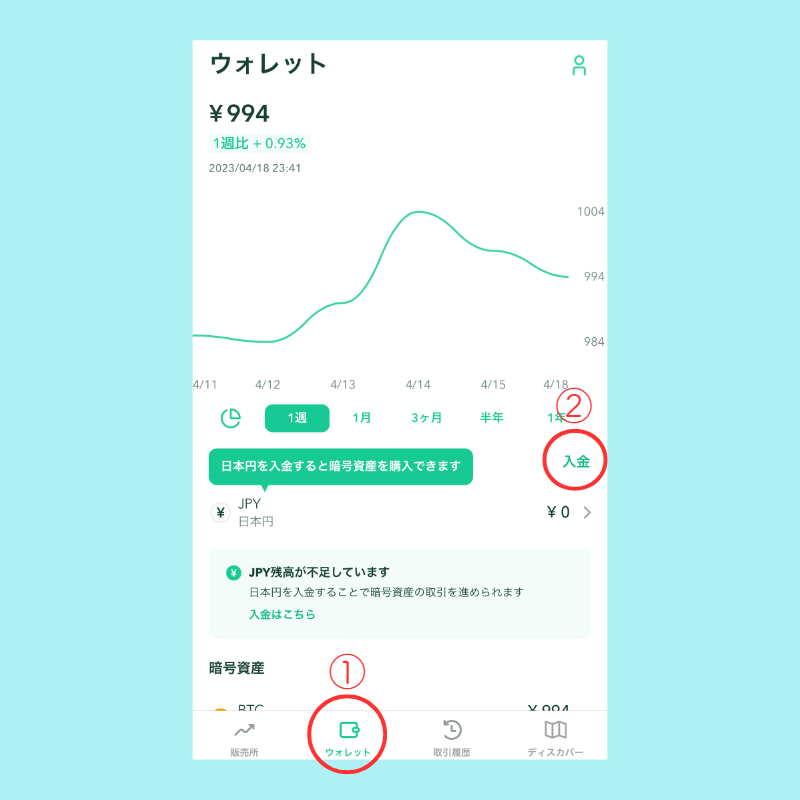
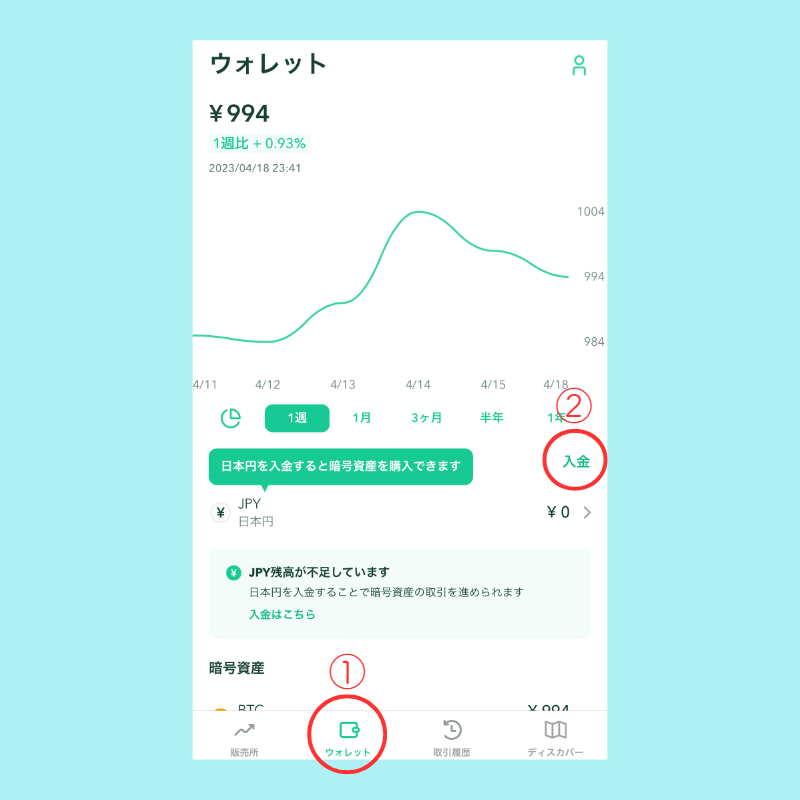
すると入金先選択画面に移動しますので、希望の入金方法を選択します。



るるは「楽天銀行」を選択しました。
ここでは「楽天銀行」の手順を説明します。
楽天銀行を選択すると、コインチェック振込口座が表示されますので、振り込みすると入金が反映されます。
入金が完了すると、「入金が完了しました」とメールが届きます。
楽天銀行口座を持ってると入金手数料は無料です、今回るるは「2000円」入金しました。
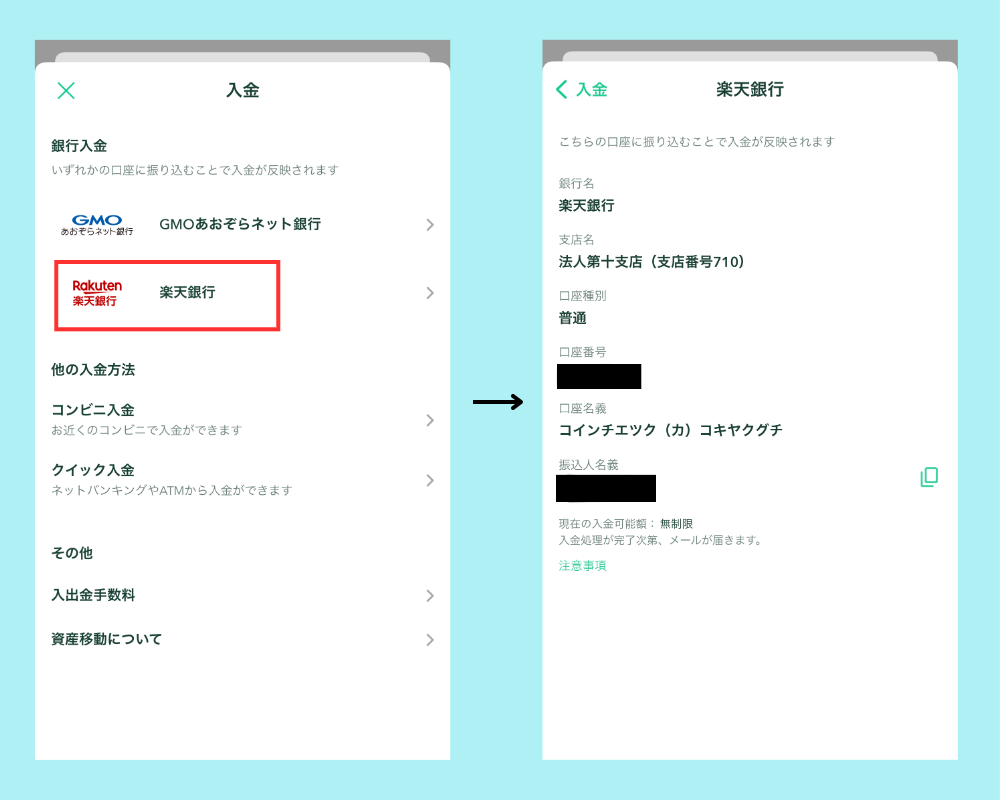
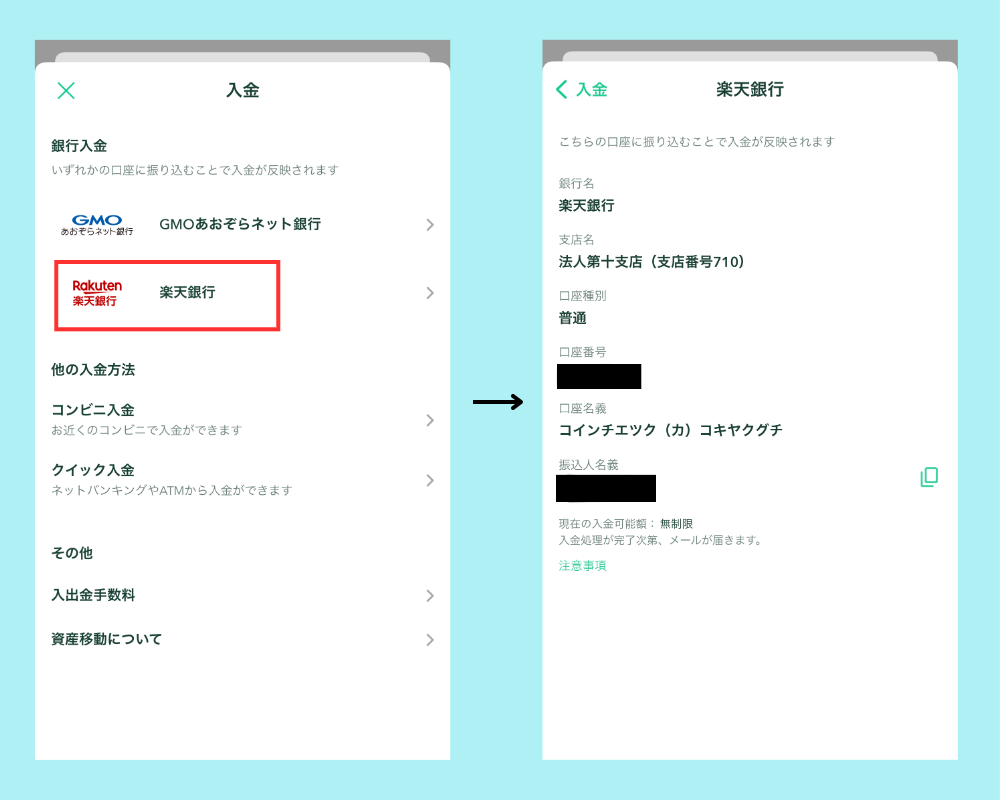
入金が完了したら、実際に暗号資産を購入していきましょう。
購入はとても簡単です。



今回るるは、イーサリアム(ETH)を500円購入しました。
「①販売所」をタップ、「②ETH(イーサリアム)」タップ、選択すると背景が薄いグレーに変わります。
※下記の画像ではBTC(ビットコイン)が選択されてますので、背景が薄いグレーになってます。
「③購入」をタップ、「④購入金額」を入力、「⑤日本円でETHを購入」をタップ
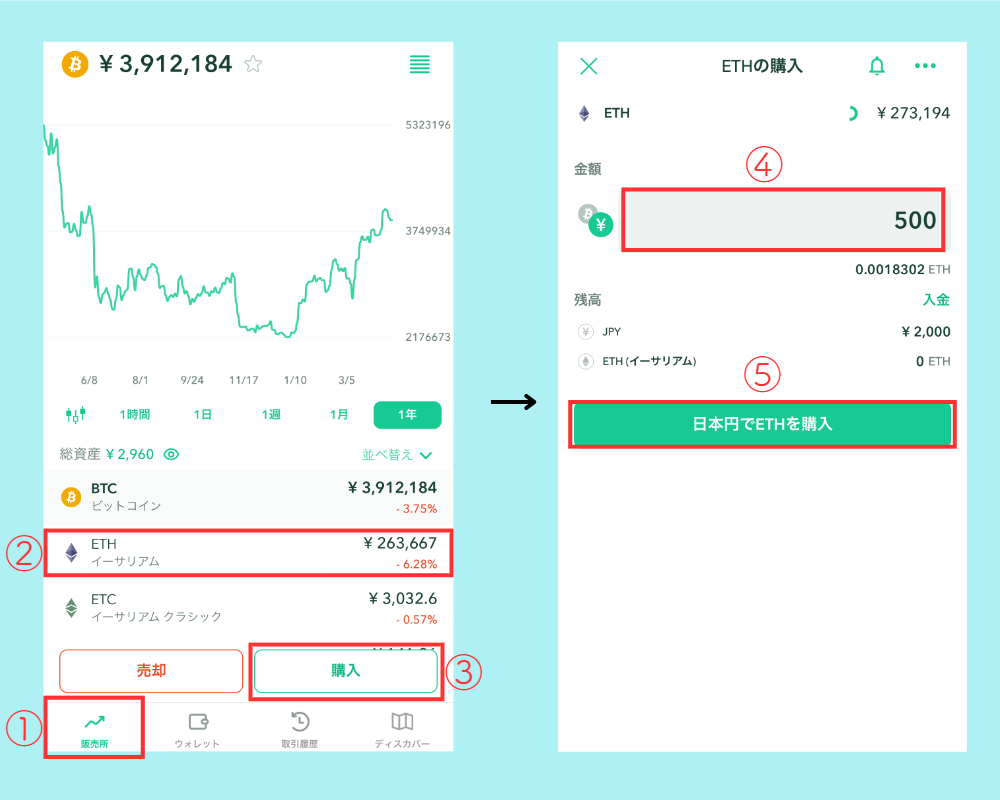
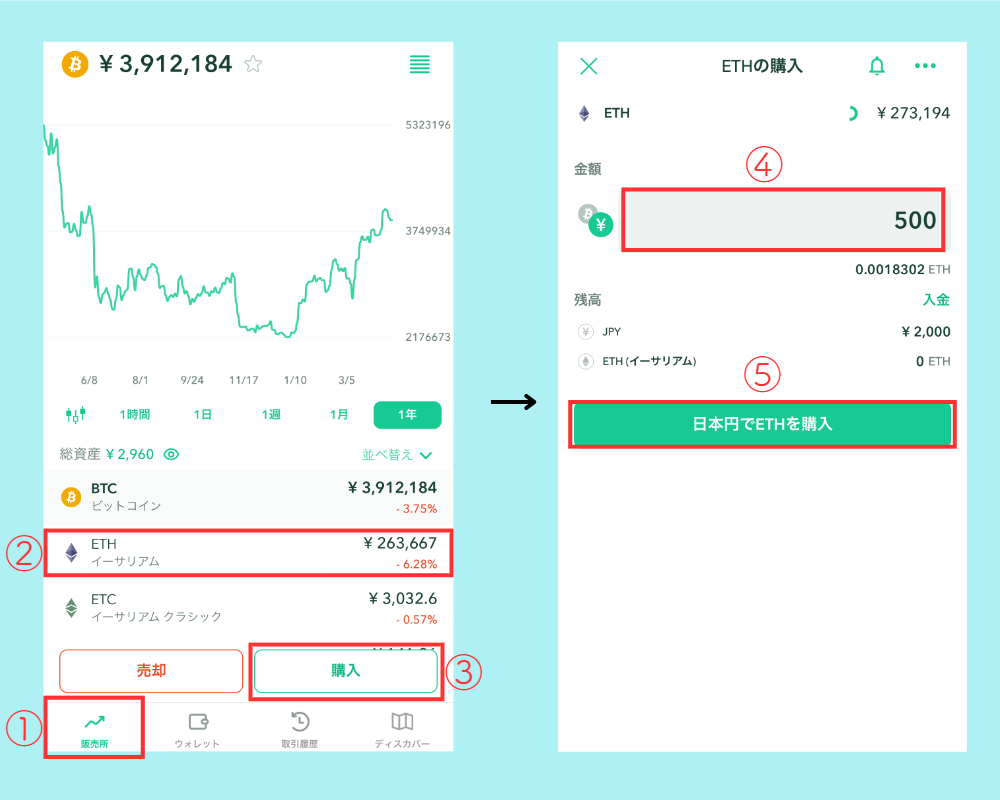
すると最終確認画面がでます、「購入」をタップすると購入が完了します。
購入後「ウォレットを確認」をタップします。
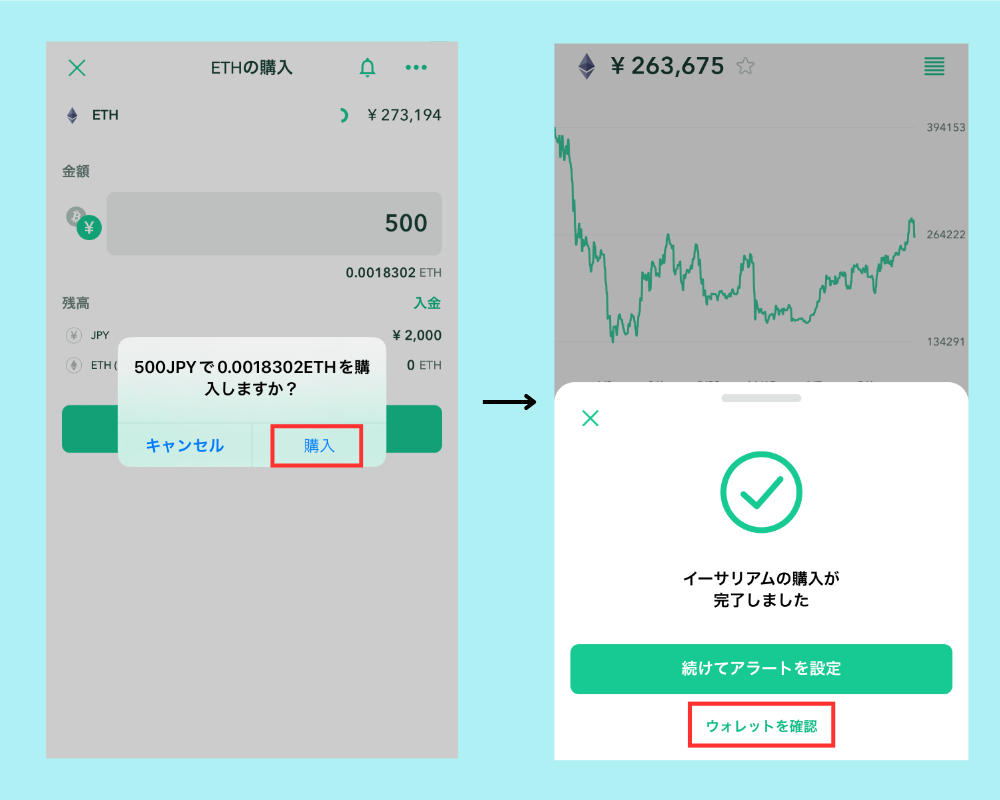
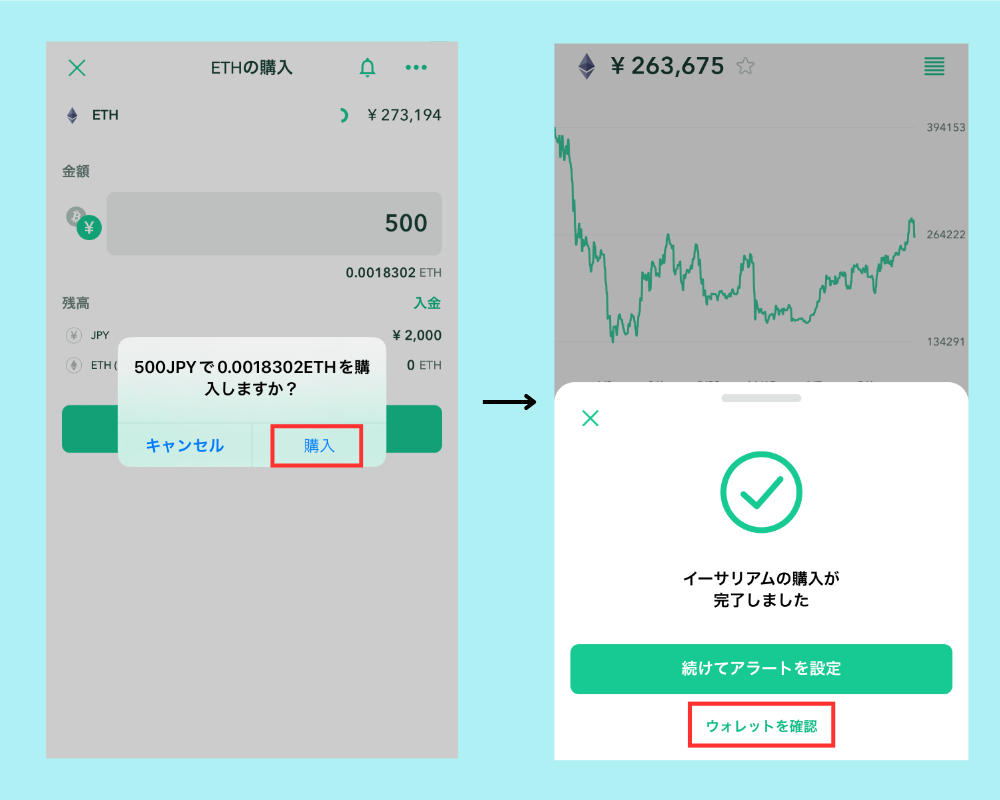
購入した暗号資産の残高が表示されます。
イーサリアムを500円購入しましたが、手数料などが引かれた残高が表示されてます。
購入したら、コインチェックより「購入完了のおしらせ」のメールが届きます。
これで暗号資産の購入は完了です、とても簡単でしょ!
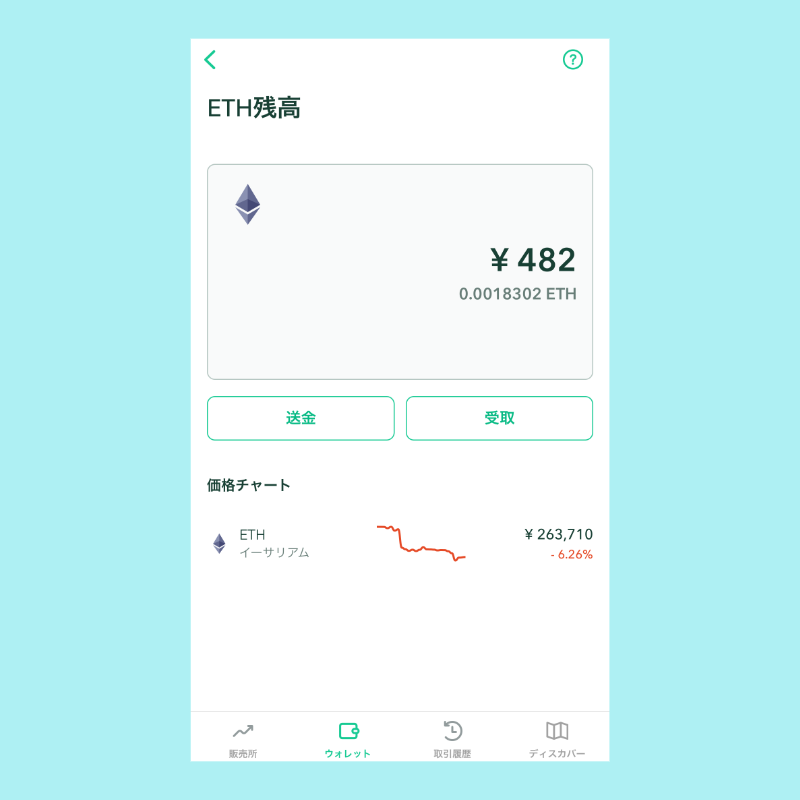
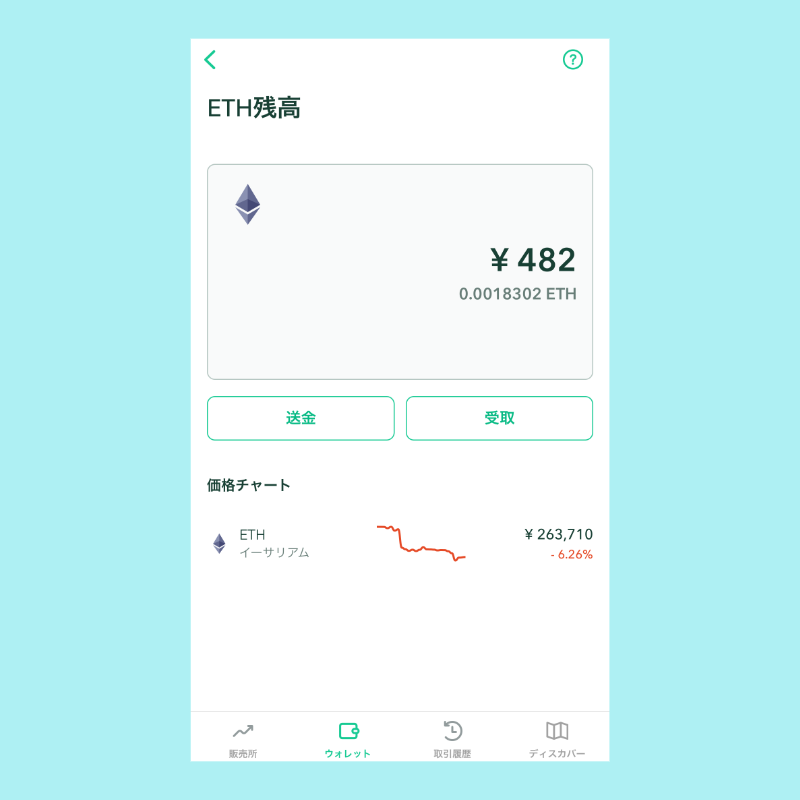
暗号資産の売却
暗号資産の売却もとても簡単です。
基本的には購入方法の手順と同じです、では進めて行きましょう。
「①販売所」をタップ、「②ETH(イーサリアム)」をタップ、選択すると背景が薄いグレーに変わります。
「③売却」をタップすると、ETHの売却の画面に変わります。
残高の「④ETH(イーサリアム)」をタップすると、上の金額欄に残高が反映されます。
※金額欄に残高を直接入力も可能です。
「⑤ETHを日本円で売却」をタップ
すると最終確認画面がでます、「売却」をタップすると売却が完了します。
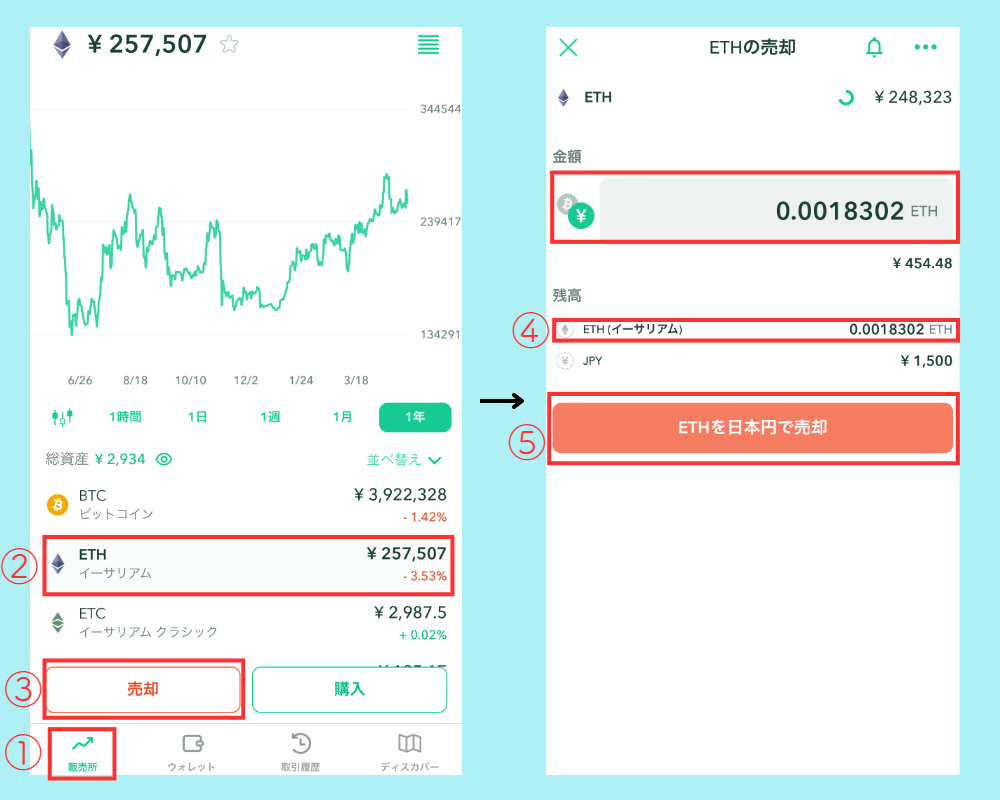
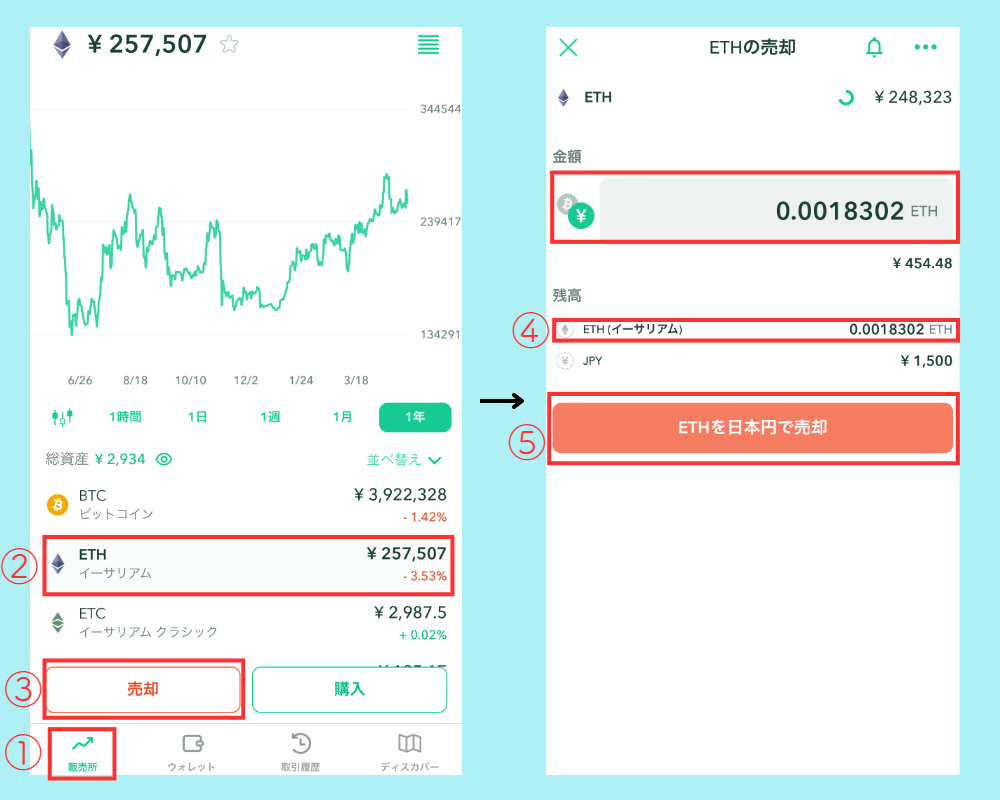



売却もとても簡単でしょ!
販売所は、購入も売却もかんたんで初心者向きですね!
まとめ
いかがでしたか?
「想像していたより簡単だった!」というのが、るるの感想です。
るるは暗号資産は短期取引では無く、長期保有する目的で購入しています。
るる的には、暗号資産は将来性が高い投資先だと思ってます。
もちろん値動きも激しいしリスクもあります、100%上がるという保証もありません。
ですが、近年のニュースでは、大企業がビットコインを大量購入してたり、外国では法定通貨に採用されたり
暗号資産は着実に世界に浸透してきてるのは事実です。
暗号資産で、大儲けしよう!とは言いませんが
少額でも良いので、暗号資産を保有しとけば機会損失は避けられると思います。
自分のペースで購入しコツコツと積み上げていきましょう!


